2017年4月に配信された Windows10 Creators Update以降、IMEを切り替えると画面中央に「あ」と表示がされるようになりました。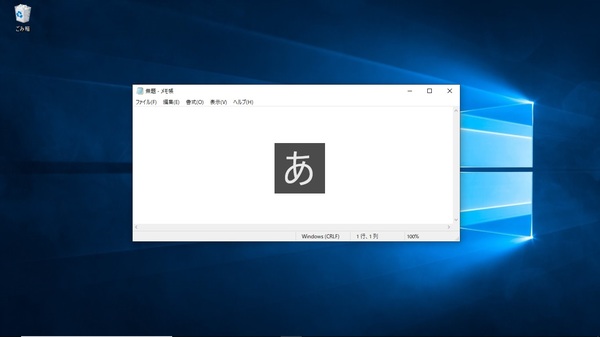
IMEで切り替えるたび表示されてしまうのでじゃまだと思うかたもいるのではないでしょうか
今回はIME切り替え時に画面中央の「あ」表示を無効にする方法を紹介します
IME切り替え時の表示を無効にする
タスクバーの「IME」を右クリックします(※「あ」や「A」と表示されている箇所)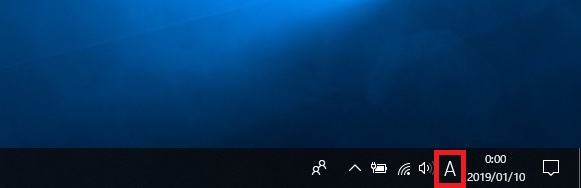
「プロパティ」をクリックします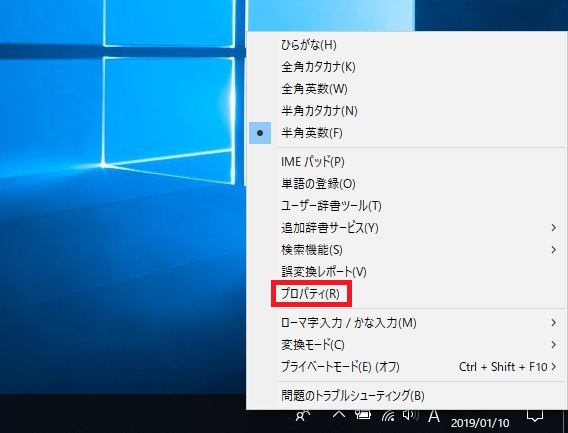
MIcrosoft IMEの設定画面が表示されます。デフォルト設定では「画面に中央に表示する」にチェックがついています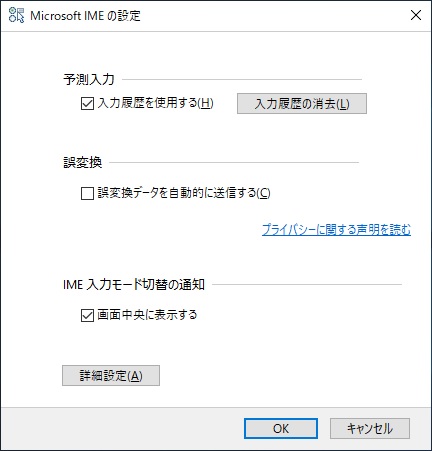
画面に中央に表示する」のチェックを外して「OK」をクリックします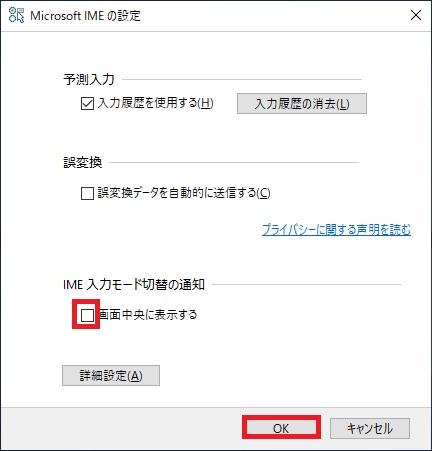
これでIME切り替え時、画面中央に「あ」や「A」が表示されないようになります


